Kā iestatīt slēpto kursoru, ievadot datus operētājsistēmā Windows 10/11

Vai jūs kaitina situācija, kad peles rādītājs parādās teksta laukā, kamēr rakstāt?

Windows 11 ir pārsteidzošs jauninājums; ar gludu lietotāja interfeisu, pilnīgi jaunu izvēlni Sākt, Android viedtālruņa integrāciju, logrīkiem utt. Jaunas funkcijas un uzlabojumi padara Windows 11 atjauninājumu vērtīgu.
Turklāt ir bijis arī ievērojams lēciens jaunākās Windows versijas drošības līmenī. Pēc Microsoft domām, Windows 11 ir līdz šim drošākā operētājsistēma. Bet vai tas nozīmē, ka jums vairs nav nepieciešama pretvīrusu programmatūra savai Windows 11 ierīcei?
Windows 11 pirmā aizsardzības līnija: TPM 2.0

Operētājsistēmā Windows 11 ir uz aparatūru balstīti drošības pasākumi
Uzticamās platformas modulis (TPM) ir uz aparatūru balstīts drošības līdzeklis, kas iepriekš bija maz zināms, taču kļuva nozīmīgs līdz ar Windows 11 izlaišanu. Operētājsistēmai Windows 11 ir nepieciešams procesors, kas ir saderīgs ar TPM 2.0 un Secure Boots. Ja šīs prasības netiks izpildītas, jūsu dators tiks uzskatīts par nesaderīgu. TPM būtībā ir aparatūras mikroshēma, kas atrodas sistēmas mātesplatē, lai saglabātu kriptogrāfijas funkcijas.
Ja ir iespējots TPM 2.0 un drošā sāknēšana, ļaunprātīga programmatūra sāknēšanas procesa laikā vairs nevar uzbrukt jūsu Windows 11 sistēmai. Šie uz aparatūru balstītie drošības pasākumi pilnībā novērš plašu bīstamu ļaunprogrammatūru klāstu.
Sistēmā Windows 11 iebūvētais pretvīrusu dzinējs Microsoft Defender
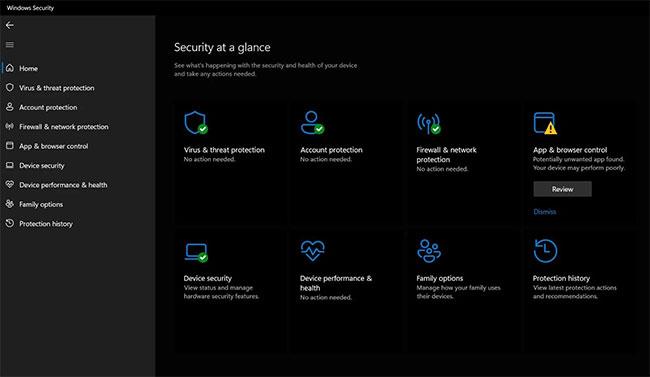
Microsoft Defender pašlaik ir lieliska aizsardzības programma
Operētājsistēmā Windows 11 ir iepriekš instalēta specializēta pretvīrusu programmatūra — Microsoft Defender. No kiberdrošības pasaules izsmiekla Microsoft Defender tagad ir kļuvusi par lielisku pretvīrusu programmatūru. AV-TEST pat apgalvo, ka šī ir viena no labākajām pretvīrusu programmām tirgū. Microsoft Defender ir bezmaksas, nodrošina jaudīgu reāllaika un tīmekļa aizsardzību, un tai nav nepieciešama atsevišķa konfigurācija. Varat pat iestatīt Smart App Control, lai vēl vairāk aizsargātu datoru no neuzticamiem pakalpojumiem un lietotnēm, lai gan tiem, kuriem ir vecākas sistēmas, būs jāatiestata Windows 11 , lai instalētu. Smart App Control.
Vai jums ir nepieciešams trešās puses antivīruss operētājsistēmai Windows 11?
Izmantojot Microsoft Defender drošību un Windows 11 aparatūras drošības prasības, jūs iegūstat visu laiku drošāko Windows.
Tomēr Microsoft Defender nepasargā jūs no tādām lietām kā reklāmprogrammatūra un tās reāllaika aizsardzība vai neprecīzi brīdinājumi par tīrām programmām un failiem. Tas arī nepiedāvā ievērojamu aizsardzību pret izspiedējprogrammatūru , kam var būt nopietnas sekas.
Tāpēc, ja vēlaties būt pilnībā aizsargātam no ļaunprātīgas programmatūras, labāk ir izmantot trešās puses pretvīrusu programmatūru un apvienot to ar Windows drošības drošības līdzekļiem. Ir daudz lielisku pretvīrusu programmu operētājsistēmai Windows 11, no kurām varat izvēlēties, piemēram, Bitdefender, Avast, AVG un Kaspersky.
Lai gan Microsoft Defender ir pārsteidzošs, tas nav ideāls. Tāpēc jums vajadzētu ieguldīt budžetam draudzīgā pretvīrusu programmā, lai uzlabotu aizsardzību pret ļaunprātīgu programmatūru operētājsistēmā Windows 11.
Vai jūs kaitina situācija, kad peles rādītājs parādās teksta laukā, kamēr rakstāt?
Lai gan Discord lielāko daļu laika darbojas nevainojami, dažkārt var rasties problēma, kas izraisa galvassāpes, mēģinot izdomāt, kā to atrisināt.
Ja neizmantojat Diktoru vai vēlaties izmantot citu lietotni, varat to viegli izslēgt vai atspējot.
Sistēmā Windows ir tumšs motīvs, kas uzlabo sistēmas vispārējo estētiku. Tomēr šī iespēja ir ierobežota un var neietekmēt noteiktas lietojumprogrammas.
Gaidot, kamēr Microsoft oficiāli ieviesīs Copilot operētājsistēmā Windows 10, varat izmantot šo AI tērzēšanas robota pakalpojumu jau agri, izmantojot trešās puses rīkus, piemēram, ViveTool.
Subtitri reāllaikā palīdz ikvienam, tostarp nedzirdīgajiem vai vājdzirdīgajiem, labāk izprast audio, skatot teiktā parakstus.
Šajā rokasgrāmatā ir parādīts, kā pilnībā atiestatīt Windows atjaunināšanas komponentus un politikas pēc noklusējuma operētājsistēmā Windows 11.
Jūsu Windows 11 ziņo par kļūdu, jo nesaņem pietiekami daudz RAM, trūkst RAM, kamēr ierīces RAM joprojām ir pieejama. Šis raksts palīdzēs ātri tikt galā ar šo situāciju.
Daudziem lietotājiem ir problēmas ar Clipchamp video rediģēšanas rīka instalēšanu, izmantojot Microsoft veikalu. Ja jums ir tāda pati problēma un vēlaties instalēt un izmēģināt šo bezmaksas video rediģēšanas rīku, neuztraucieties!
Gigabyte kļūst par nākamo datoru komponentu ražotāju, kas paziņojis par mātesplates modeļu sarakstu, kas atbalsta saderību un nemanāmu jaunināšanu uz Windows 11.
Visbiežāk sastopamā problēma ir tāda, ka pēc Hyper-V iespējošanas operētājsistēmā Windows 11 nav iespējams sāknēt bloķēšanas ekrānu.
Aparatūras saziņai ar operētājsistēmu tiek izmantoti datora aparatūras ierīču draiveri.
Vietējā drošības politika ir jaudīgs līdzeklis operētājsistēmā Windows, kas ļauj kontrolēt datoru drošību lokālajā tīklā.
Paint Cocreator ir līdzeklis, kas iegults lietojumprogrammā Microsoft Paint. Tas var izveidot vairākas attēlu versijas, izmantojot DALL-E — attēlu AI sistēmu, kuras pamatā ir jūsu nodrošinātā teksta ievade.
Neatkarīgi no tā, vai vēlaties praktizēt runu, apgūt svešvalodu vai izveidot aplādi, audio ierakstīšana datorā ar Windows 11 ir vienkāršs process.
Dažās situācijās jums būs jārestartē Windows 11 dators, lai novērstu problēmas, instalētu atjauninājumus, pabeigtu instalēšanas procesu vai veiktu dažus citus nepieciešamos uzdevumus.
Pielāgota enerģijas plāna izveide var nebūt nekas neparasts, ja Windows lietojat daudzus gadus. Bet vai zinājāt, ka sistēmā Windows varat importēt un eksportēt enerģijas plānus?
Izmantojot drošības līdzekli, ko sauc par dinamisko bloķēšanu, varat viegli iestatīt datoru, lai tas droši bloķētos automātiski, kad pametat darba vietu, pilnībā neizslēdzot sistēmu.
Operētājsistēmā Windows 11 ir iekļauts uzlabots iestatījums, ko sauc par aparatūras paātrināto GPU plānošanu, kas var uzlabot spēļu un video veiktspēju, optimizējot GPU jaudu datorā.
Iedomājieties, ka atrodaties sapulcē vai telpā, kurā ir nepieciešams absolūts klusums, bet jūsu "kaitinošais" dators palaišanas laikā rada salīdzinoši skaļu skaņu, izraisot neskaitāmus neērtus skatienus no apkārtējiem cilvēkiem.
Kioska režīms operētājsistēmā Windows 10 ir režīms, kas paredzēts tikai vienas lietojumprogrammas izmantošanai vai tikai 1 vietnei ar vieslietotājiem.
Šajā rokasgrāmatā ir parādīts, kā mainīt vai atjaunot Camera Roll mapes noklusējuma atrašanās vietu operētājsistēmā Windows 10.
Ja fails nav pareizi modificēts, rediģējot saimniekdatoru failu, jūs nevarēsit piekļūt internetam. Šis raksts palīdzēs jums rediģēt saimniekdatoru failu sistēmā Windows 10.
Fotoattēlu lieluma un ietilpības samazināšana atvieglos to kopīgošanu vai nosūtīšanu ikvienam. Jo īpaši operētājsistēmā Windows 10 varat mainīt fotoattēlu lielumu, veicot dažas vienkāršas darbības.
Ja drošības vai privātuma apsvērumu dēļ jums nav jāparāda nesen apmeklētie vienumi un vietas, varat to viegli izslēgt.
Microsoft tikko ir izlaidusi Windows 10 gadadienas atjauninājumu ar daudziem uzlabojumiem un jaunām funkcijām. Šajā jaunajā atjauninājumā jūs redzēsiet daudz izmaiņu. No Windows Ink irbuļa atbalsta līdz Microsoft Edge pārlūkprogrammas paplašinājumu atbalstam ir ievērojami uzlabota arī izvēlne Sākt un Cortana.
Viena vieta, kur kontrolēt daudzas darbības tieši sistēmas teknē.
Operētājsistēmā Windows 10 varat lejupielādēt un instalēt grupas politiku veidnes, lai pārvaldītu Microsoft Edge iestatījumus, un šajā rokasgrāmatā tiks parādīts process.
Dark Mode ir tumša fona saskarne operētājsistēmā Windows 10, kas palīdz datoram taupīt akumulatora enerģiju un samazināt ietekmi uz lietotāja acīm.
Uzdevumjoslā ir ierobežota vieta, un, ja regulāri strādājat ar vairākām lietotnēm, jums var ātri pietrūkt vietas, lai piespraustu vairāk iecienītāko lietotņu.




























